怎样更改win7文件夹显示方式 修改win7文件夹显示方式图文教程
更新时间:2024-01-09 10:13:00作者:mei
win7系统文件夹显示方式有很多种,比如大图标、列表、小图标、平铺等等,大家可以根据自己习惯进行设置。有些用户想将文件夹显示方式改成大图标,这要怎么操作?今天教程讲解一下修改win7文件夹显示方式图文教程。
具体方法如下:
1、首先我们随便打开一个文件夹,在右上角可以更改显示方式。
2、这里可以选中大图标小图标,以及列表平铺等不同的显示方法,这里以“大图标”为例。
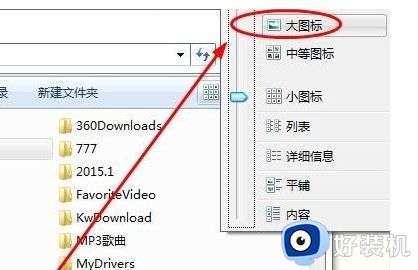
3、设置完大图标我们可以看到只是当前文件夹变成了大图标,其他的文件夹还是小图标。
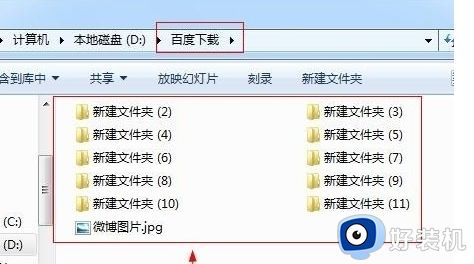
4、没有关系,回到设置大图标的文件夹,点击左上角的“组织”,选择“文件夹和搜索选项”。
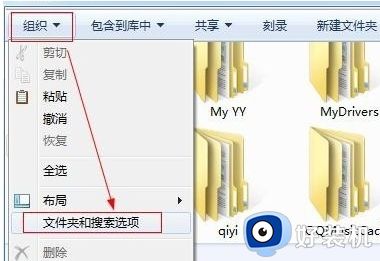
5、在文件夹选项中点击“查看”,然后选择“应用到文件夹”。
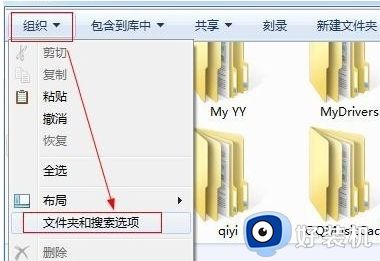
6、设置完成后,就可以看到所有的文件夹都变成大图标了。
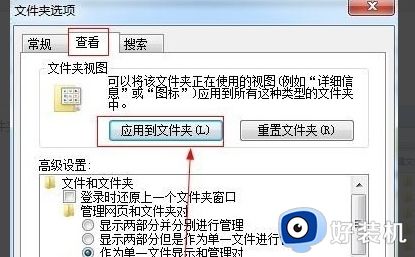
大家可以根据自己习惯来设置win7文件夹显示方式,感兴趣的可以一起来学习。
怎样更改win7文件夹显示方式 修改win7文件夹显示方式图文教程相关教程
- win7文件夹图标怎么改 win7如何更改文件夹图标样式
- 文件后缀隐藏了怎么显示win7 window7显示文件夹后缀的步骤
- win7修改文件查看方式的方法 win7怎么修改文件的查看方式
- win7怎样改文件后缀格式 win7系统如何改文件后缀名
- win7更改文件名后缀设置方法 win7如何修改文件后缀名
- win7显示隐藏的文件夹设置方法 win7如何找回隐藏的文件夹
- win7临时文件夹路径怎么更改 win7更改临时文件夹位置的步骤
- win7文件名无法保存修改怎么办 win7文件夹名不能修改保存解决方法
- win7不显示文件名后缀如何解决 win7的文件后缀名怎么显示
- win7为保护文件不被修改如何设置 win7怎么保护文件夹不被修改
- win7访问win10共享文件没有权限怎么回事 win7访问不了win10的共享文件夹无权限如何处理
- win7发现不了局域网内打印机怎么办 win7搜索不到局域网打印机如何解决
- win7访问win10打印机出现禁用当前帐号如何处理
- win7发送到桌面不见了怎么回事 win7右键没有发送到桌面快捷方式如何解决
- win7电脑怎么用安全模式恢复出厂设置 win7安全模式下恢复出厂设置的方法
- win7电脑怎么用数据线连接手机网络 win7电脑数据线连接手机上网如何操作
win7教程推荐
- 1 win7每次重启都自动还原怎么办 win7电脑每次开机都自动还原解决方法
- 2 win7重置网络的步骤 win7怎么重置电脑网络
- 3 win7没有1920x1080分辨率怎么添加 win7屏幕分辨率没有1920x1080处理方法
- 4 win7无法验证此设备所需的驱动程序的数字签名处理方法
- 5 win7设置自动开机脚本教程 win7电脑怎么设置每天自动开机脚本
- 6 win7系统设置存储在哪里 win7系统怎么设置存储路径
- 7 win7系统迁移到固态硬盘后无法启动怎么解决
- 8 win7电脑共享打印机后不能打印怎么回事 win7打印机已共享但无法打印如何解决
- 9 win7系统摄像头无法捕捉画面怎么办 win7摄像头停止捕捉画面解决方法
- 10 win7电脑的打印机删除了还是在怎么回事 win7系统删除打印机后刷新又出现如何解决
